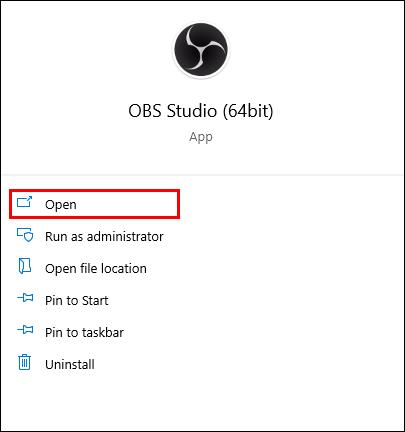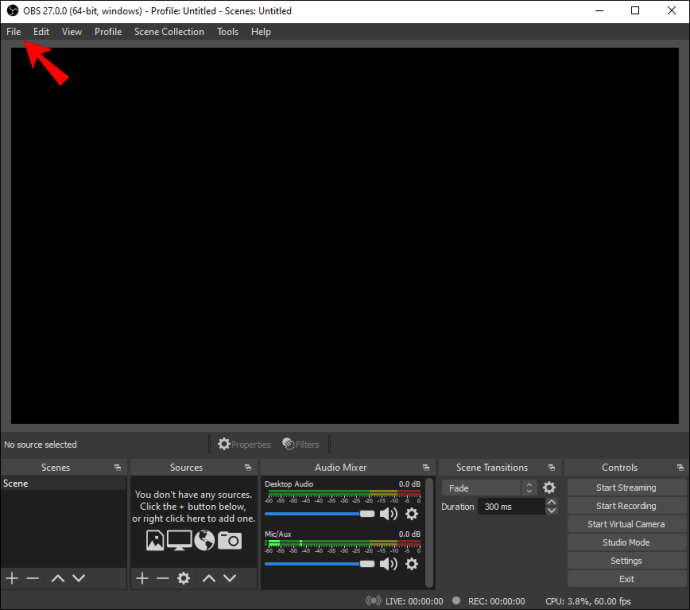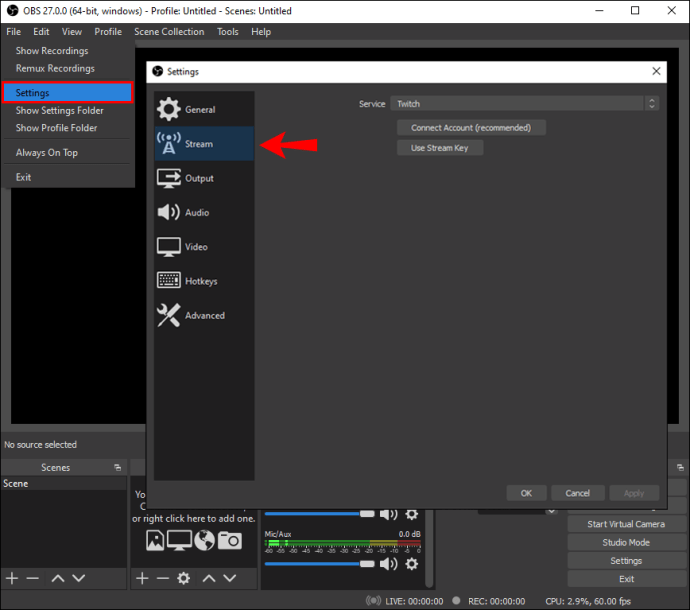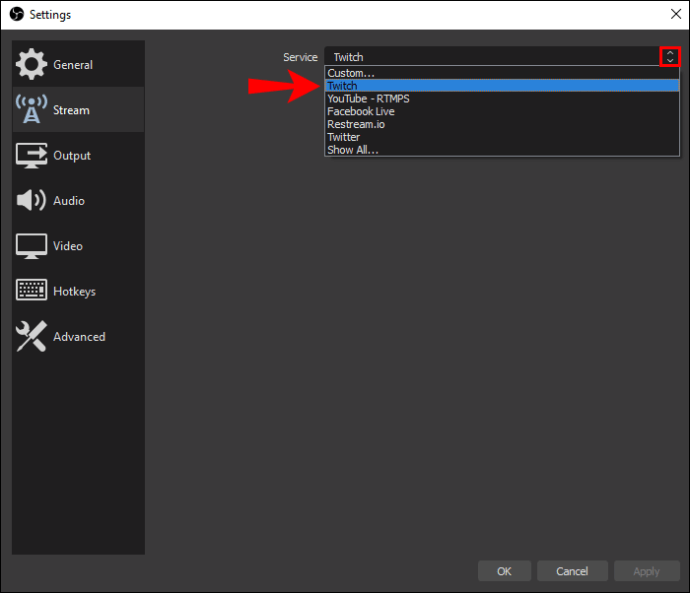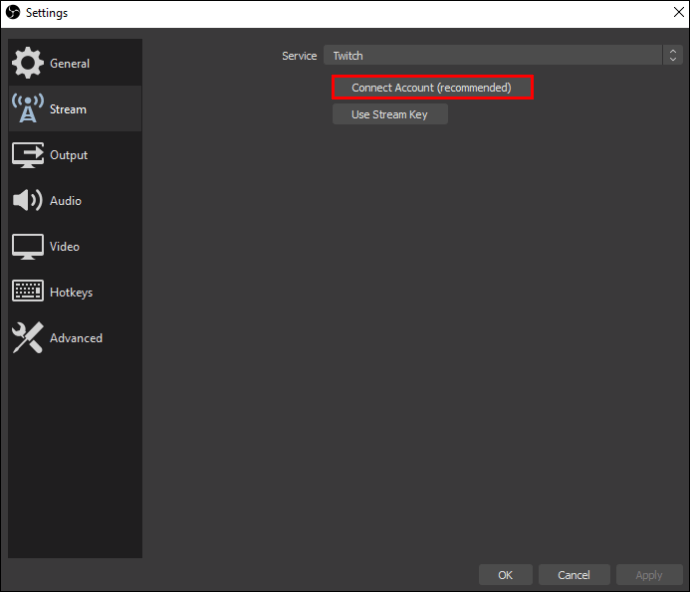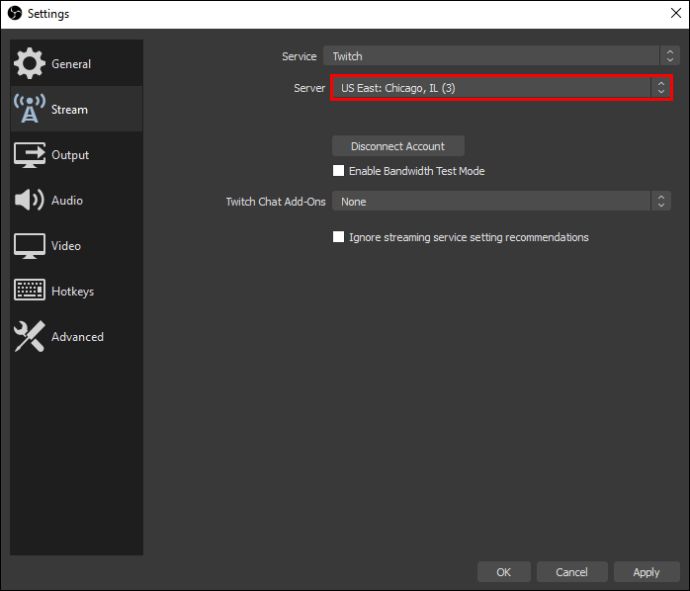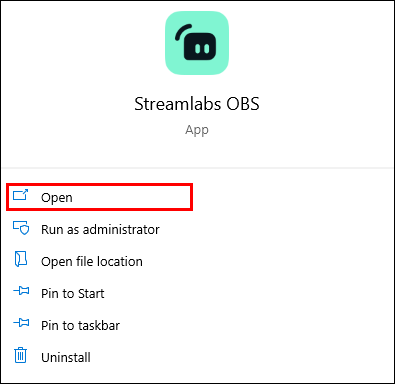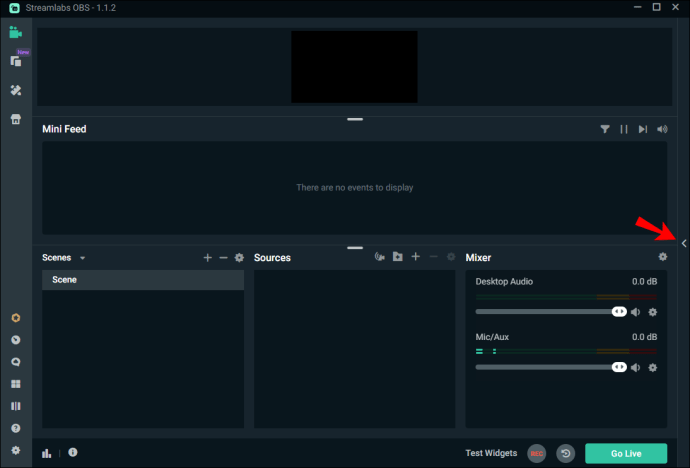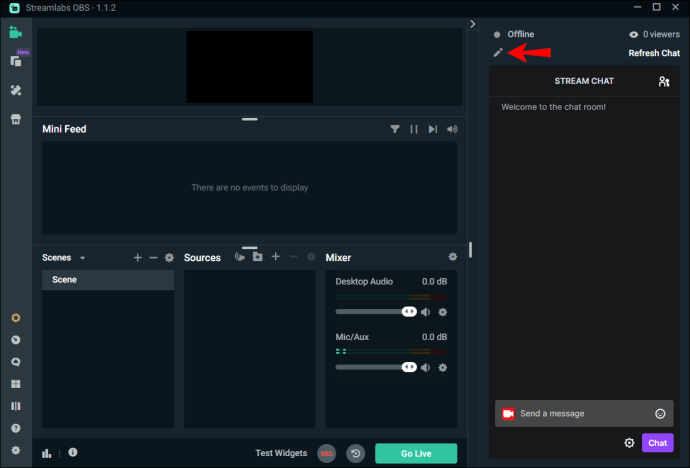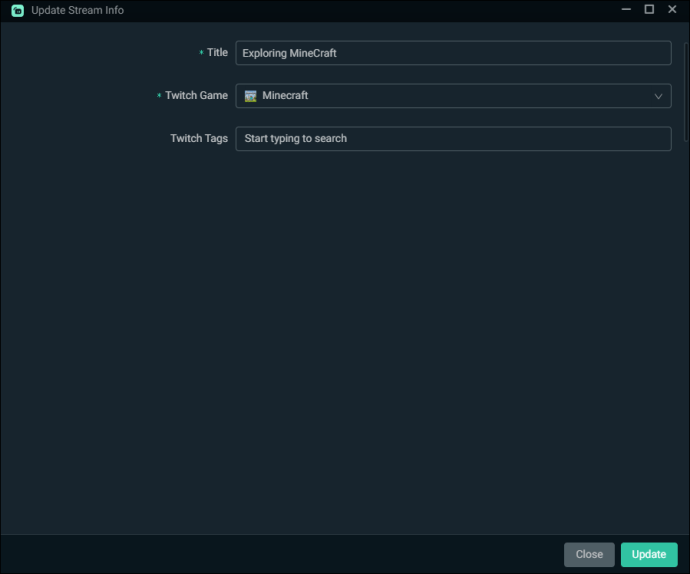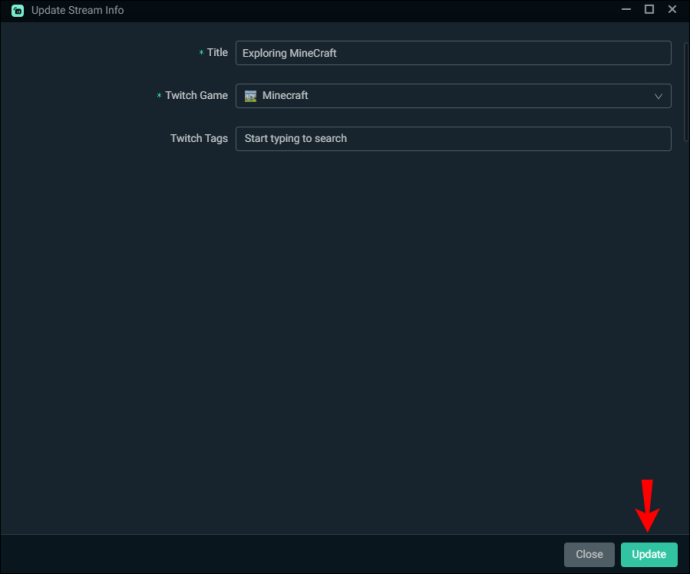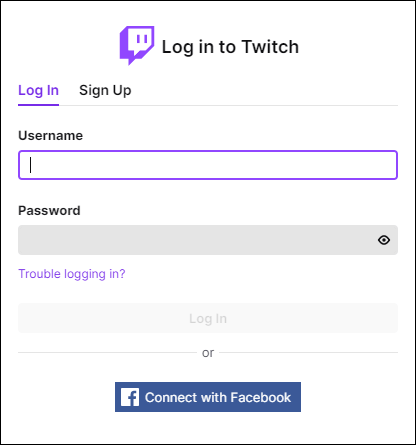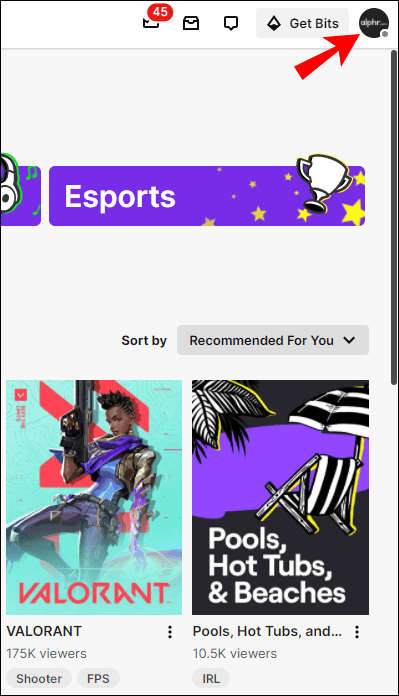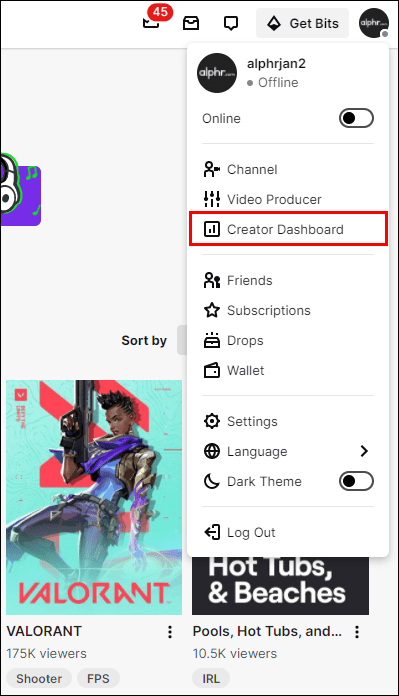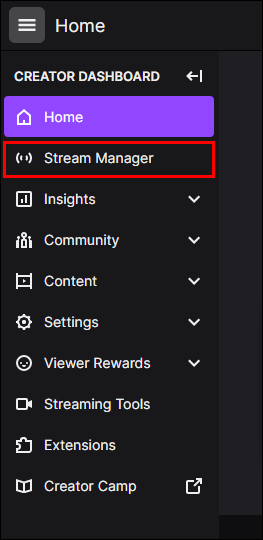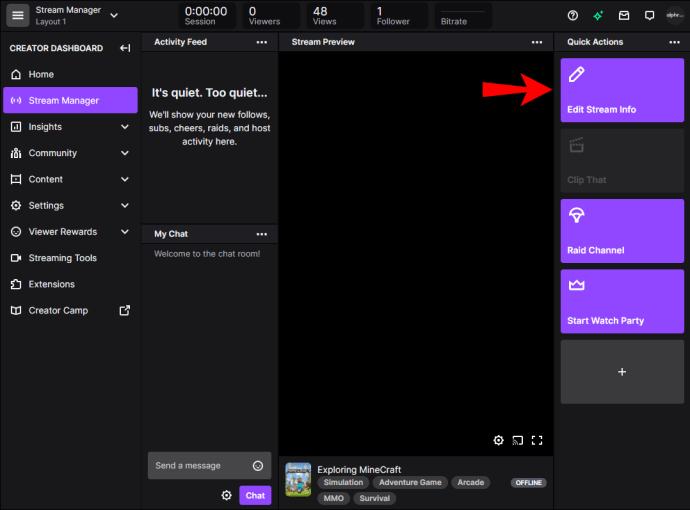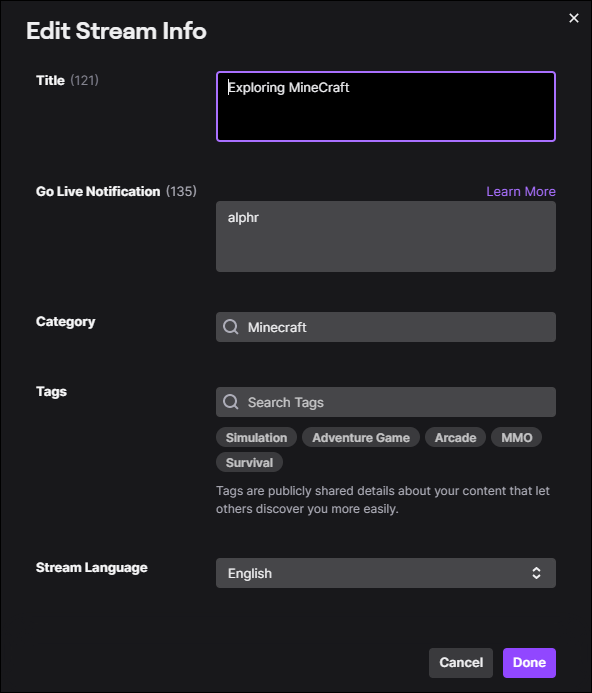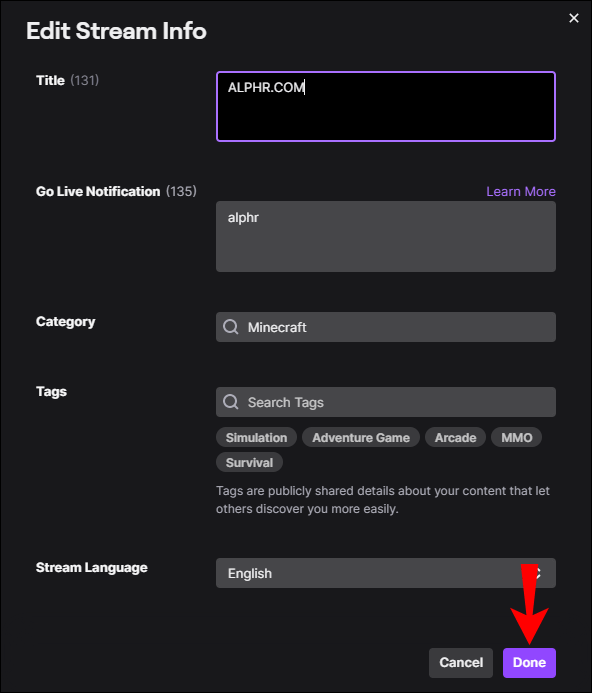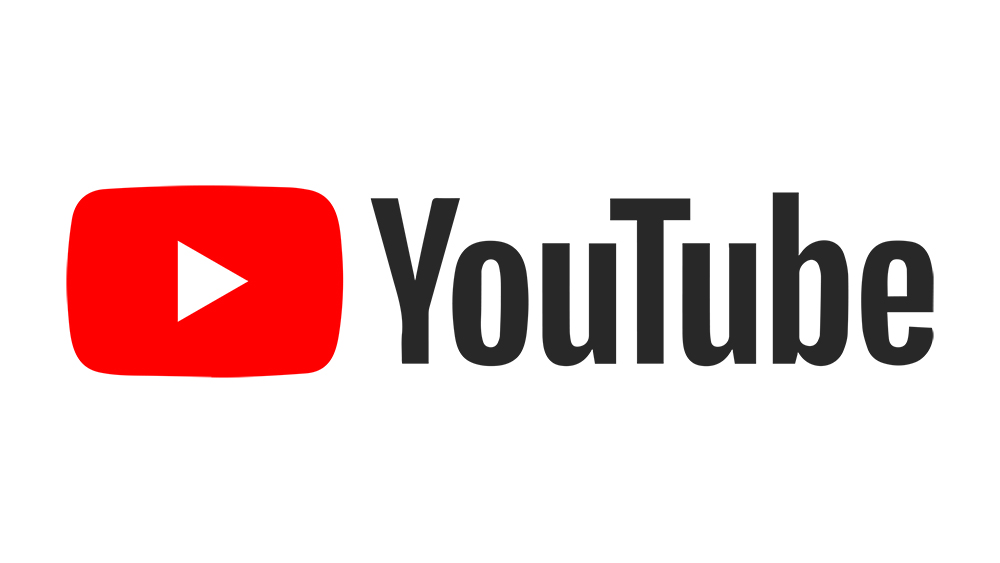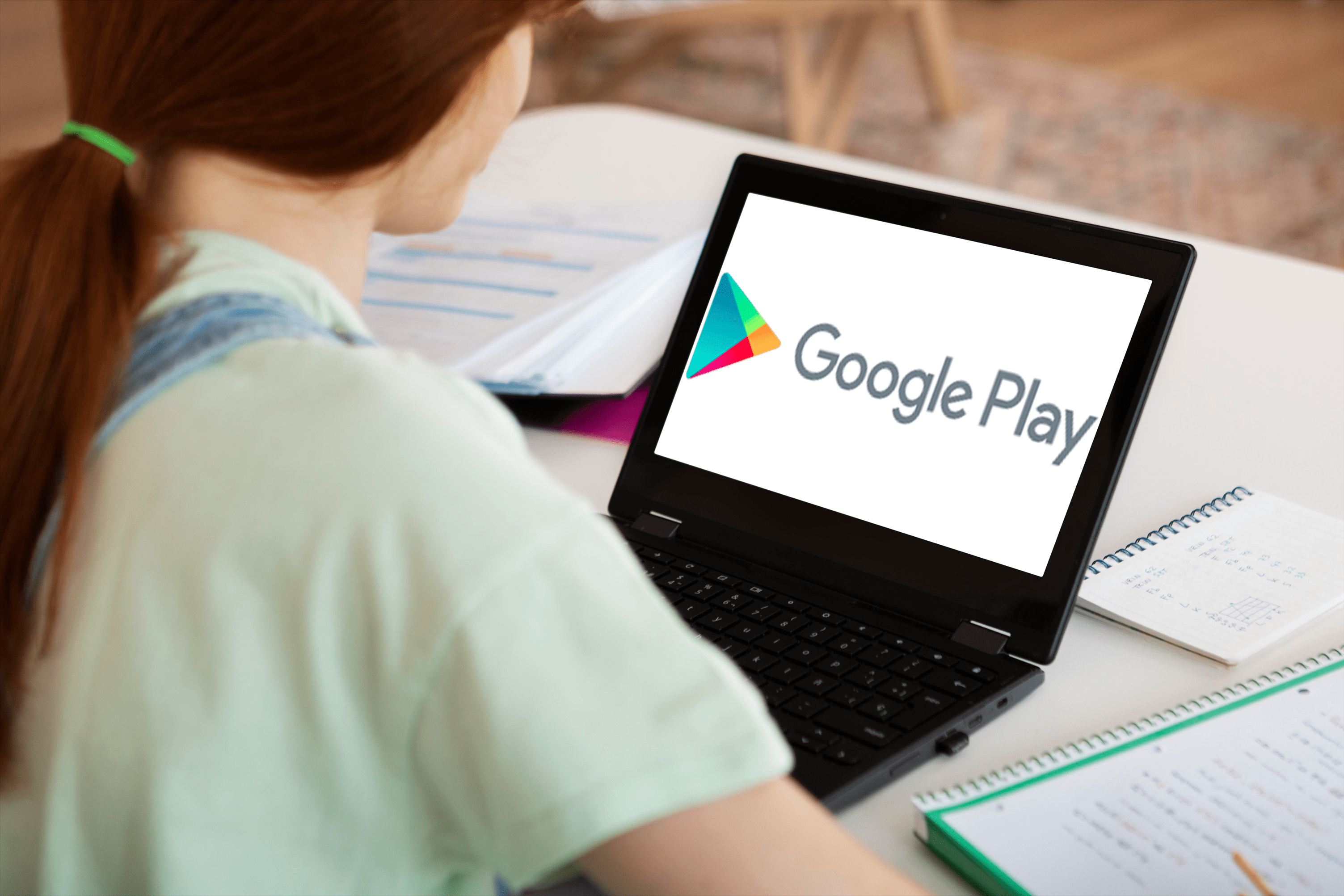Comment changer le titre du flux sur OBS
Un titre de stream accrocheur est l'un des meilleurs moyens d'attirer un nouveau public. Cela aide votre page à se démarquer de l'océan des autres streamers Twitch et la fait apparaître plus fréquemment dans les résultats de recherche. Mais que se passe-t-il si vous ne pouvez pas proposer quelque chose d'intéressant dès le départ ? Heureusement, Twitch propose plusieurs solutions.

Avec OBS Studio et StreamLabs, le logiciel de streaming incontournable pour la plupart des utilisateurs de Twitch, vous pouvez à peu près changer le titre depuis l'extérieur de la plate-forme. Chaque programme est livré avec un ensemble de fonctionnalités astucieuses et un tableau de bord complet entièrement convivial. Donc, si vous souhaitez savoir comment modifier le titre de votre flux, continuez à lire pour obtenir des instructions étape par étape.
Comment changer le titre du flux avec OBS ?
OBS Studio est un logiciel open source assez populaire pour la diffusion en direct et l'enregistrement d'écran. Il est compatible avec toutes les principales plateformes de médias sociaux/diffusion en continu, y compris Twitch, YouTube et Facebook Live, et disponible pour les systèmes d'exploitation Mac, Windows et Linux.
Le programme gratuit est livré avec une multitude d'options de configuration conviviales qui permettent aux streamers de modifier leur page de diffusion pour des résultats optimaux. Une fois que vous l'avez lié à votre compte Twitch, vous pouvez utiliser OBS Studio pour mettre à jour les informations du flux sans avoir à accéder à la plate-forme. Bien sûr, cela signifie que vous pouvez également modifier le titre du flux. Voici comment procéder :
- Lancez OBS Studio sur votre Mac ou PC.
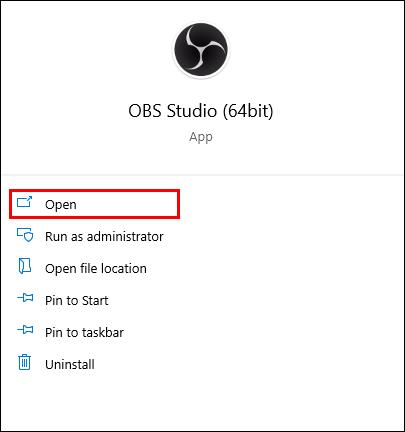
- Accédez à la barre de menu en haut de l'écran et cliquez sur "Fichier".
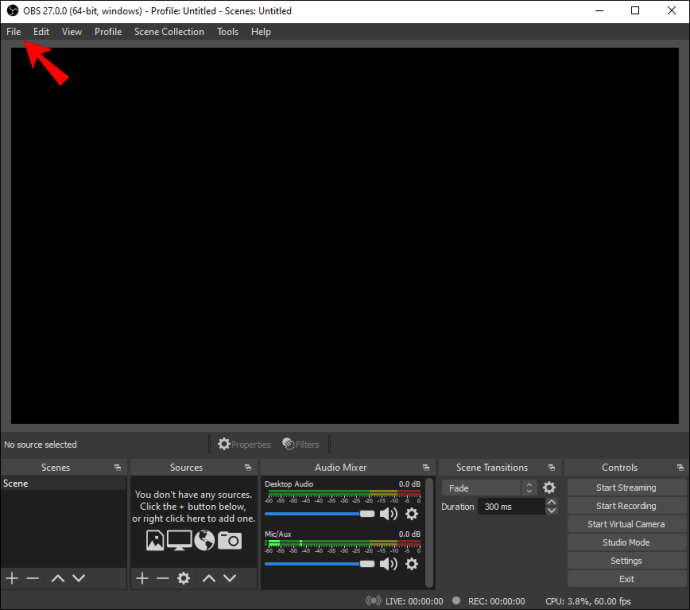
- Sélectionnez « Paramètres » dans la liste déroulante. Vous serez redirigé vers une nouvelle fenêtre. Dans le panneau de gauche, choisissez "Stream".
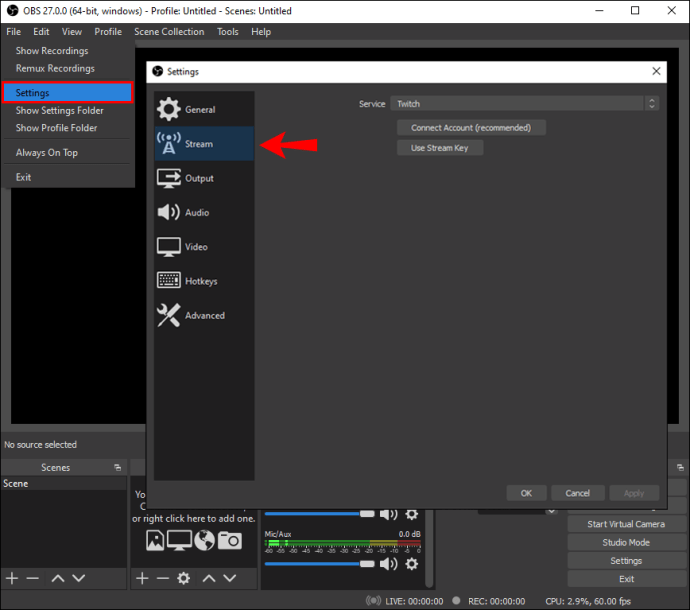
- Cliquez sur la flèche vers le bas à côté de « Service » sur le côté droit. Choisissez Twitch dans la liste.
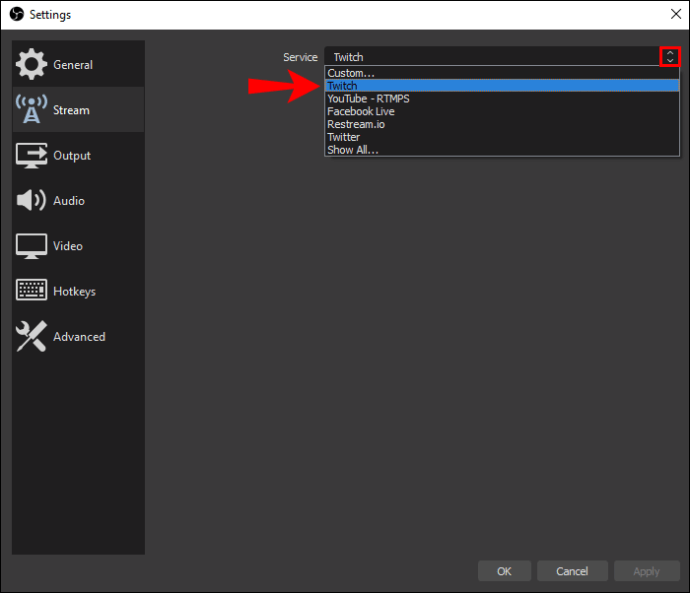
- Il y a deux options : vous pouvez soit connecter votre compte à OBS, soit utiliser une clé de flux. L'action recommandée dans ce cas serait de vous connecter à votre compte Twitch. Cliquez sur le bouton « Connecter un compte » sous la boîte de dialogue et entrez votre nom d'utilisateur et votre mot de passe.
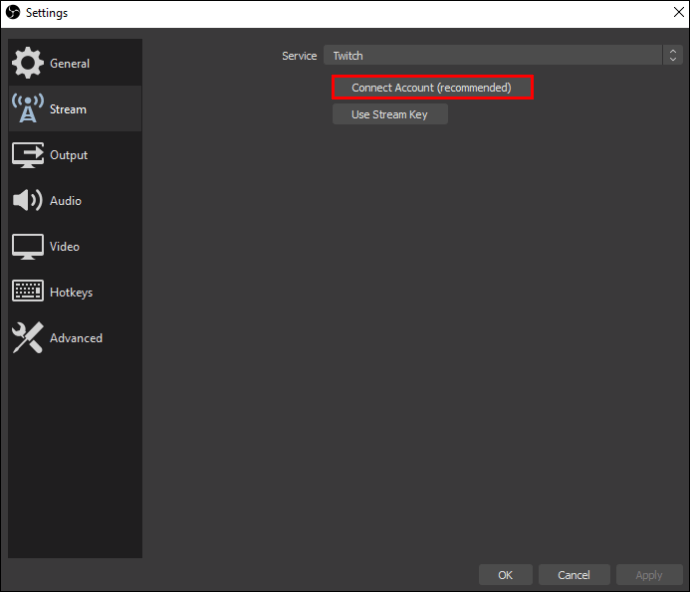
- Choisissez un serveur dans la liste déroulante. Assurez-vous d'en choisir un le plus proche de votre emplacement actuel.
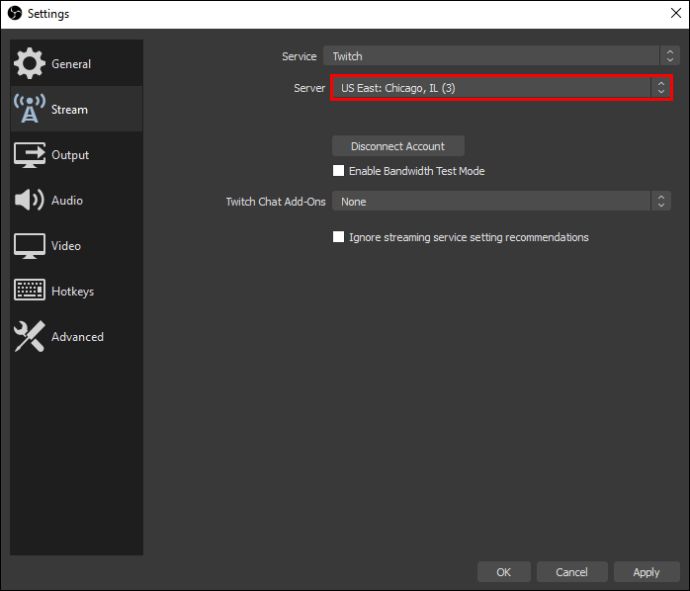
- Une fois que vous avez terminé de vous connecter, une nouvelle fenêtre s'ouvrira. Sous « Informations sur le flux », recherchez « Titre ». Tapez le nom de votre choix dans la case appropriée.
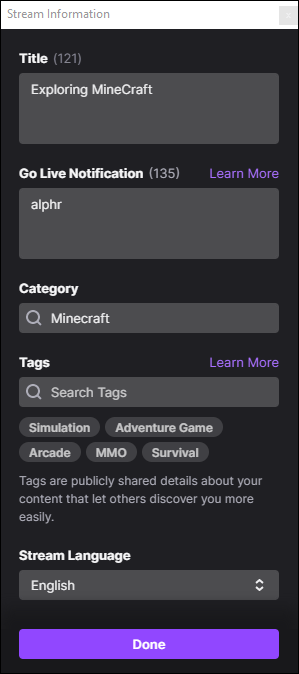
StreamLabs
StreamLabs est un logiciel OBS personnalisé utilisé pour le streaming sur la plupart des principales plates-formes - Twitch inclus. Contrairement à OBS Studio, il n'est disponible que pour le système d'exploitation Windows pour le moment. Cependant, vous pouvez télécharger StreamLabs sur un Mac à l'aide de l'application utilitaire Boot Camp.
En ce qui concerne les performances, StreamLabs offre une expérience de diffusion améliorée. Le programme gratuit est livré avec de nombreuses options de personnalisation, ainsi qu'une large sélection de thèmes qui vous permettent de personnaliser le flux. Bien sûr, vous pouvez utiliser StreamLabs pour modifier les informations depuis l'extérieur de la plate-forme. Voici les étapes pour changer le titre du flux :
- Lancez StreamLabs sur votre PC.
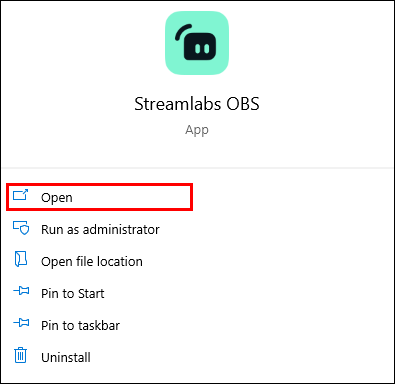
- Ouvrez votre chat box en cliquant sur la petite flèche pointant vers la droite en bas de l'écran.
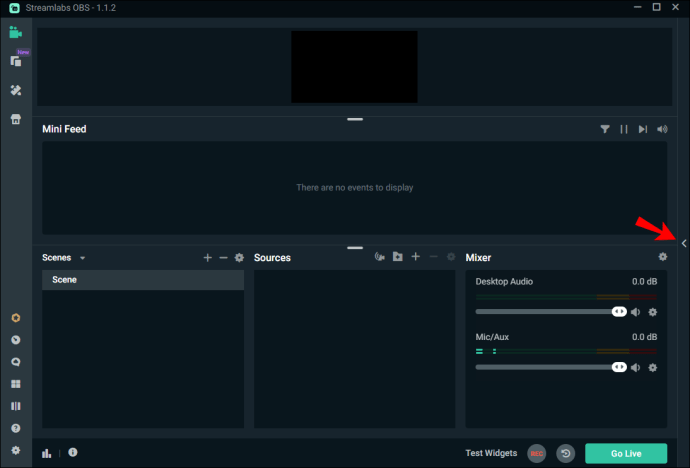
- Dans le coin supérieur gauche, cliquez sur l'icône en forme de crayon au-dessus de la boîte de discussion.
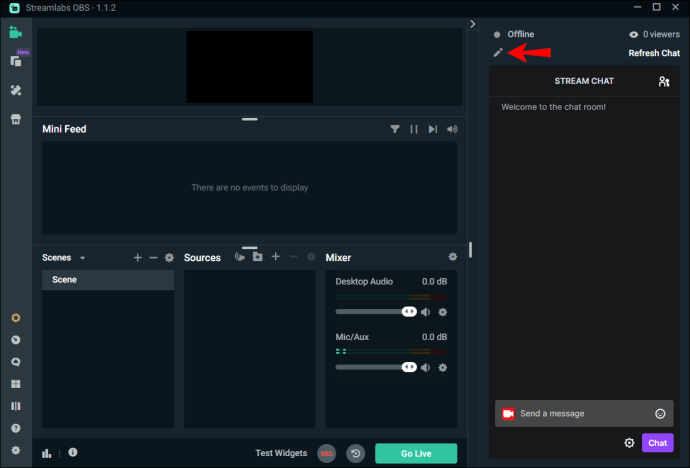
- Une nouvelle fenêtre apparaîtra contenant les détails du streaming. Entrez le nouveau titre dans la boîte de dialogue à côté de "Titre" sur le côté droit.
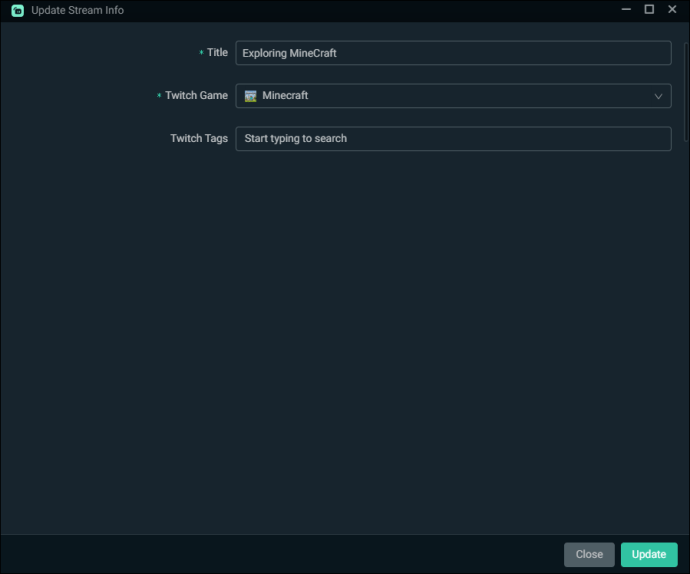
- Une fois que vous avez terminé, cliquez sur le bouton jaune « Mettre à jour » dans le coin inférieur droit de l'écran.
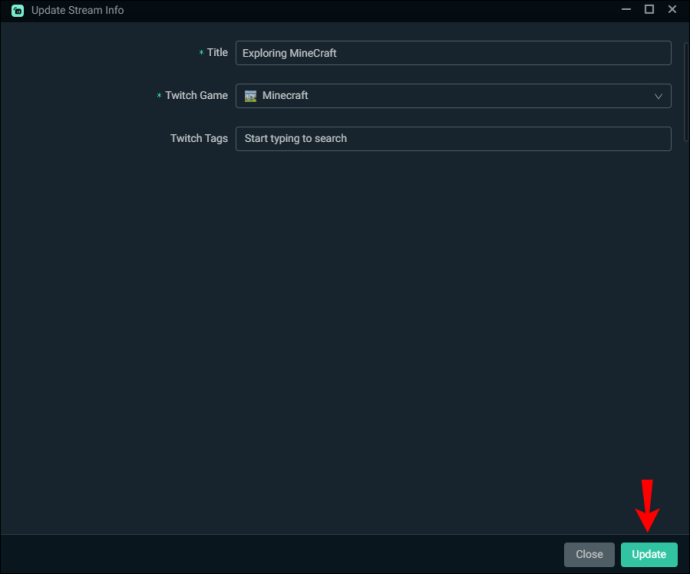
Tic
Bien que le logiciel OBS puisse s'avérer utile, la plupart des streamers préfèrent utiliser la plate-forme pour les mises à jour. L'une des raisons derrière cela est le tableau de bord Creator incroyablement convivial. En outre, une application mobile Twitch est disponible pour les appareils Android et iOS, vous permettant d'apporter des modifications lors de vos déplacements. En revanche, OBS Studio n'est actuellement pas disponible pour les smartphones, vous êtes donc à peu près lié à votre ordinateur.
Si vous souhaitez modifier le titre du flux avec Twitch, suivez ces étapes simples :
- Connectez-vous à votre compte Twitch ou lancez l'application de bureau.
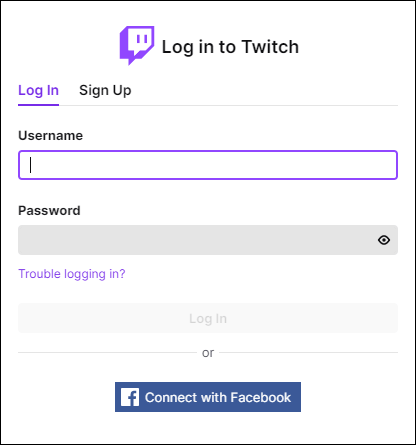
- Cliquez sur la photo de l'avatar dans le coin supérieur droit pour accéder au tableau de bord du créateur. Choisissez « Paramètres » dans la liste déroulante.
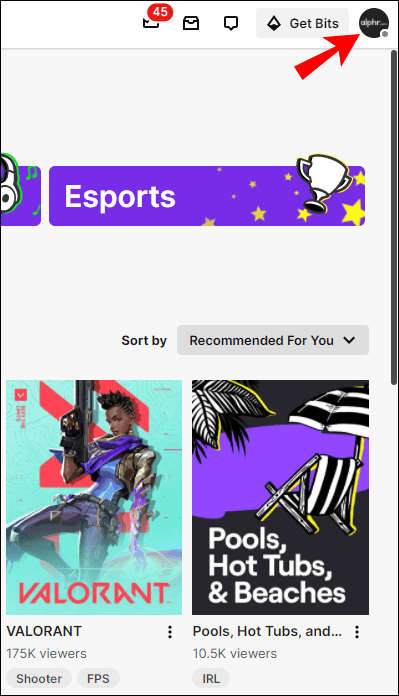
- Sélectionnez l'onglet "Chaîne et vidéos".
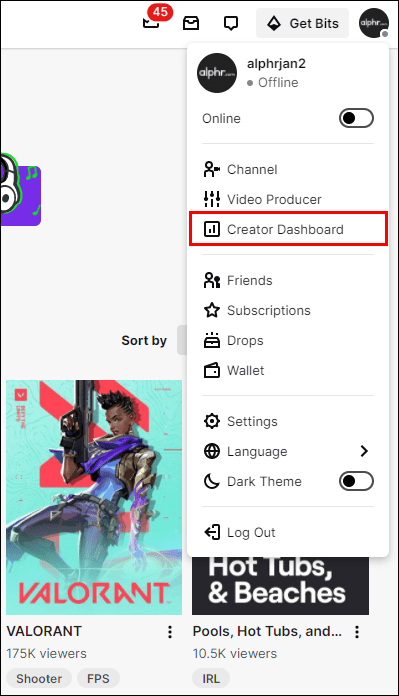
- Une nouvelle fenêtre s'ouvrira. Dans le coin supérieur gauche, cliquez sur les trois lignes horizontales pour accéder à un menu déroulant. Sélectionnez « Gestionnaire de flux » dans la liste des options.
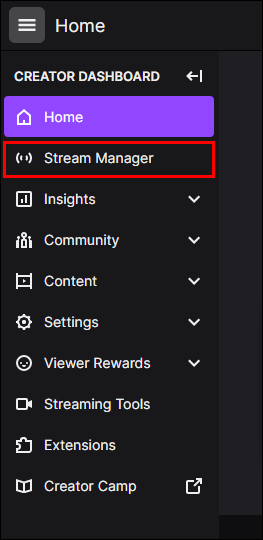
- Sous « Actions rapides », sélectionnez la case « Modifier les informations sur le flux » dans le panneau de droite.
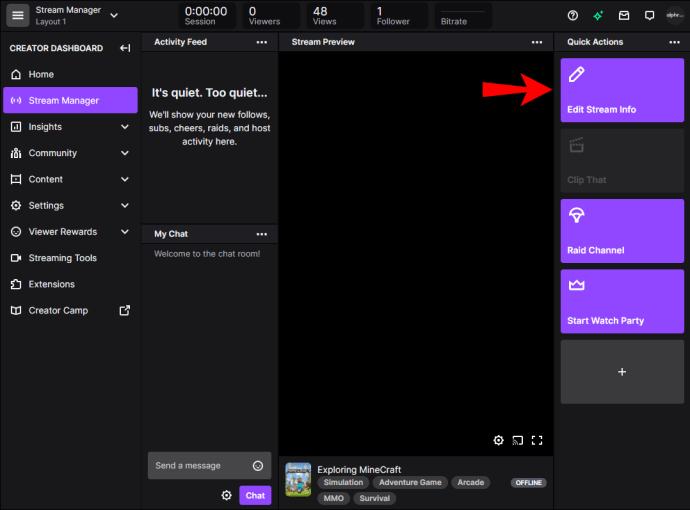
- Une fenêtre contextuelle apparaîtra contenant les détails du streaming. Effacez la boîte de dialogue à côté de « Titre » et entrez un nouveau nom pour votre flux.
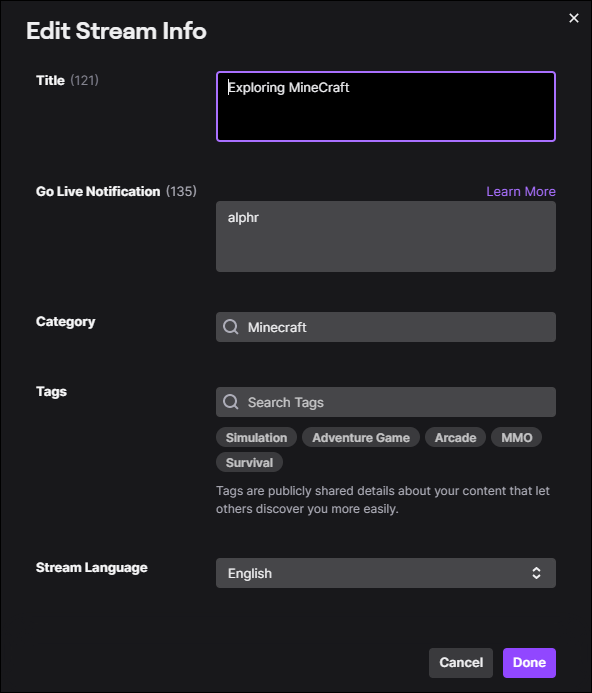
- Pour mettre à jour les informations, cliquez sur le bouton violet « Terminé » dans le coin inférieur gauche. Si la modification a réussi, une boîte de notification verte apparaît à l'écran.
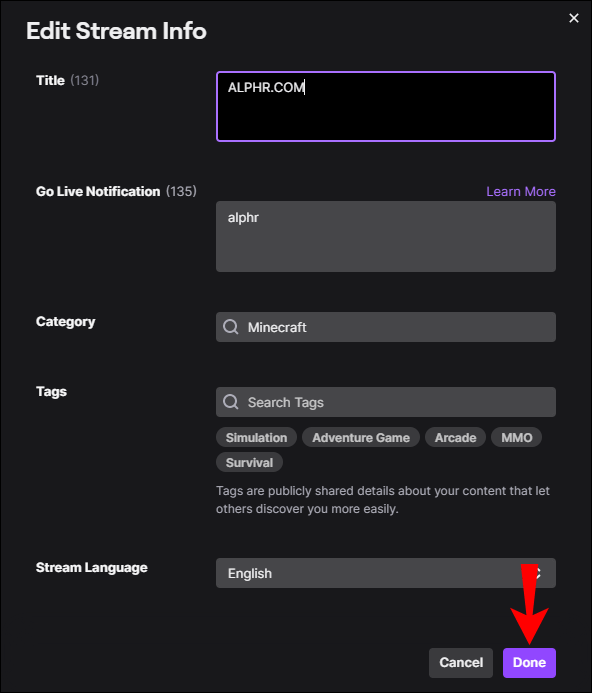
Conseils pour un bon titre de stream
Comme mentionné, les titres de flux sont un facteur important pour attirer de nouveaux sous-marins. Selon les statistiques, il y a environ 9,36 millions de streamers actifs sur Twitch. Si vous voulez vous démarquer en tant que nouveau créateur, vous devez proposer un titre accrocheur qui attirera l'attention des téléspectateurs.
Bien qu'il n'y ait pas de formule exacte pour réussir, il existe quelques conseils généraux pour un bon titre de stream :
- Connaissez votre public. Vous devez déterminer qui est votre groupe démographique cible et ce qui les attirera sur votre chaîne. En d'autres termes, vous n'utiliserez pas le même langage lorsque vous vous adresserez aux adolescents et aux adultes.
- Être spécifique. Fournissez une brève description de ce que vous diffusez dans la description. Vous voulez être informatif, mais aussi susciter l'intérêt en taquinant les téléspectateurs avec des manigances potentielles. Bien sûr, ne faites pas de promesses que vous ne pouvez pas tenir. Il est préférable de rester fidèle à votre contenu tout en le présentant de manière attrayante.
- Ne soyez pas modeste. Si vous avez toujours un classement élevé, n'hésitez pas à vous vanter et à l'inclure dans le titre.
- Craquez un sourire. L'humour est une excellente arme pour attirer un public plus large. Un titre plein d'esprit qui peut faire sourire est plus susceptible d'inciter quelqu'un à cliquer sur votre flux. Assurez-vous que cela vient naturellement, cependant. Si vous n'êtes pas trop confiant sur vos côtelettes de comédie, il n'est pas nécessaire de le forcer.
- Gardez-le à jour. Il n'y a rien de pire que des références obsolètes et de vieilles nouvelles.
- Montrer de l'émotion. Les titres accrocheurs incluent souvent des phrases exagérées comme « The Last of Us écrasé mon âme et détruit ma vie" ou "mon amime déteste après leur avoir fait jouer la nouvelle démo de Silent Hill. Bien que cela puisse paraître mélodramatique, cela attire l'attention et, avouons-le, plus amusant.
- Utilisez des symboles et des caractères spéciaux. L'ajout de chiffres et d'émoticônes Twitch à votre titre peut le faire apparaître et se classer plus haut dans les résultats de recherche.
- Évitez le langage inapproprié et offensant. Il va sans dire que vous ne pouvez pas inclure de mots et d'expressions qui entrent en conflit avec les conditions générales de la plate-forme. Cela inclut les jurons et tout ce qui peut être interprété comme une insulte.
- Hurler. Si vous faites une collaboration avec un autre streamer, assurez-vous de l'inclure dans le titre. De cette façon, vous attirerez leur public sur votre chaîne et gagnerez éventuellement de nouveaux abonnés.
- N'oubliez pas d'inclure des balises. Twitch propose des centaines de balises parmi lesquelles vous pouvez choisir pour vous aider à rationaliser votre contenu pour votre public cible.
- Les objectifs de sous-comptage sont TMI. Certains téléspectateurs peuvent être rebutés par des titres qui incluent des éléments tels que "Seulement 5 000 abonnés pour atteindre mon objectif". C'est généralement considéré comme du spam, alors essayez d'éviter d'inclure des références de chaînes dans vos titres.
FAQ supplémentaires
Comment puis-je modifier les détails de mon flux sur OBS ?
En plus de changer le titre, vous pouvez à peu près mettre à jour toutes les informations de flux avec OBS Studio. Le logiciel vous permet de passer à une catégorie différente, d'ajouter des balises et même d'ajuster les paramètres de langue sans avoir à ouvrir Twitch. Vous pouvez suivre les mêmes étapes que dans les paragraphes précédents, avec quelques distinctions, en fonction de ce que vous souhaitez modifier :
1. Ouvrez le logiciel OBS et accédez à « Paramètres ».

2. Cliquez sur « Stream » dans la barre latérale de gauche.

3. Sélectionnez « Twitch » comme service préféré.

4. Cliquez sur le bouton « Connecter un compte » et connectez-vous à votre compte Twitch. Vous pouvez également coller une clé de flux à partir du tableau de bord Twitch si vous ne souhaitez pas lier directement votre compte.

5. Une nouvelle fenêtre apparaîtra. Recherchez la case intitulée « Informations sur le flux ». Faites défiler et cliquez sur les sections que vous souhaitez mettre à jour. Vous pouvez changer la catégorie en un nouveau jeu, supprimer ou ajouter des balises, définir des notifications en direct et passer à un autre paramètre de langue.
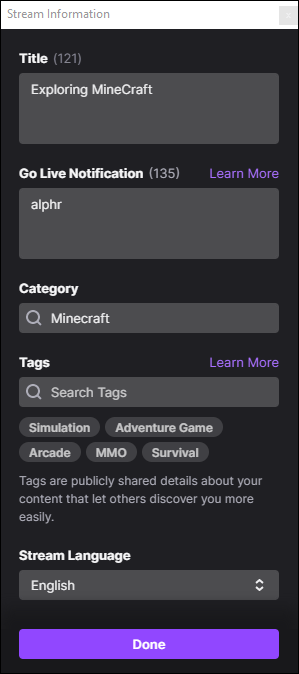
6. Pour enregistrer les modifications, cliquez sur le bouton violet « Mettre à jour » en bas de la fenêtre.
Appelez-le comme il est
Avec les logiciels OBS tels que OBS Studio et StreamLabs, vous pouvez modifier le titre de votre flux sans accéder à la plateforme, ce qui est super pratique. Les deux programmes sont livrés avec une interface conviviale qui permet une navigation simplifiée. Vous pouvez également mettre à jour les balises, changer de catégorie et modifier les paramètres de langue. D'un autre côté, si vous souhaitez peaufiner les détails loin de l'ordinateur, il est plus pratique d'utiliser Twitch Mobile.
Comme rien n'est gravé dans le marbre, prenez votre temps pour trouver un titre accrocheur. Bien que ce ne soit pas une garantie de succès, cela peut parfois conduire à un plus grand nombre de followers. Suivez les consignes générales et n'hésitez pas à vous inspirer d'autres créateurs.
Utilisez-vous le logiciel OBS pour modifier le titre du flux ou préférez-vous le Creator Dashboard ? Quelle est votre expérience avec ces types de programmes? N'hésitez pas à partager des liens vers vos flux Twitch dans les commentaires ci-dessous.